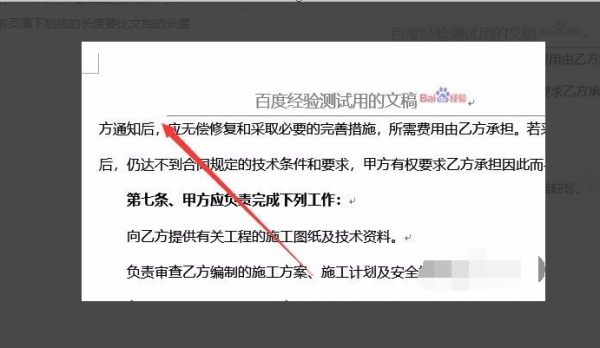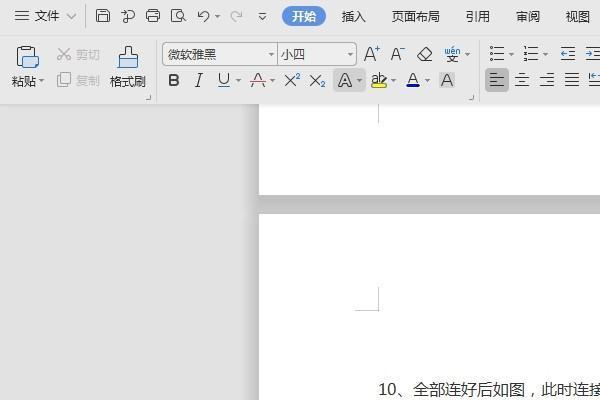“邮件”刻----“开始邮件合并”----“选择收件人”按钮----从弹出的下拉菜单中选择“使用现有列市配息表”命令-----出现“选取数据源”对话框。
设置数据源
数据源又叫做收件人列表,实际上数据原种保存的可能不仅仅包括收件人信息,还有可能包括其他信息。
对于Word2007的邮件垂合并功能来说,数据源的来自存在方式很多:一是可以用Word2007来创建数据源;二是可以通过Word表格来制作数据源;三是可以用Excel表格制作数据源;四是可以使用Outlook或OutlookExpress的通讯录来制作数据源;五是可以用指定格式的文本文底怀还非之宪件保存数据源。
(一)用Word自建数据源
用Word2007建立数据源的方法如下:
单击“邮件”选项卡,在“知邮件”功能区中单击“选择收件人”按钮,在下拉菜单中选择“键入新列表”命令。
Word2007弹出“新建地址列表”对话框。
列表中的信息包括职务、名字、姓氏、公司名称、地址行等13项内容,如果不符合用户的需要,可以进行设置。例如,这里只需要“姓名”、“性别”、“职务”、“工作单位”四项内容,需要单击“自定义列”按钮进行修改。
在“自定义地址列表”对话框中,在“字段名”列表中选360问答中某字段名,如“电子邮件地址”,然后单击“删除”按钮。
在弹出的确认对话框中,系统询问用户是否要删除该项目,单击“是”按钮进行删除。
重复上述步骤。修改字段名,在“字段名”列表中选中字段名,然后单击“重命名”按钮,在弹出的“重命名域”对话框中输入用户需要的名称。
标签:数据源,WORD